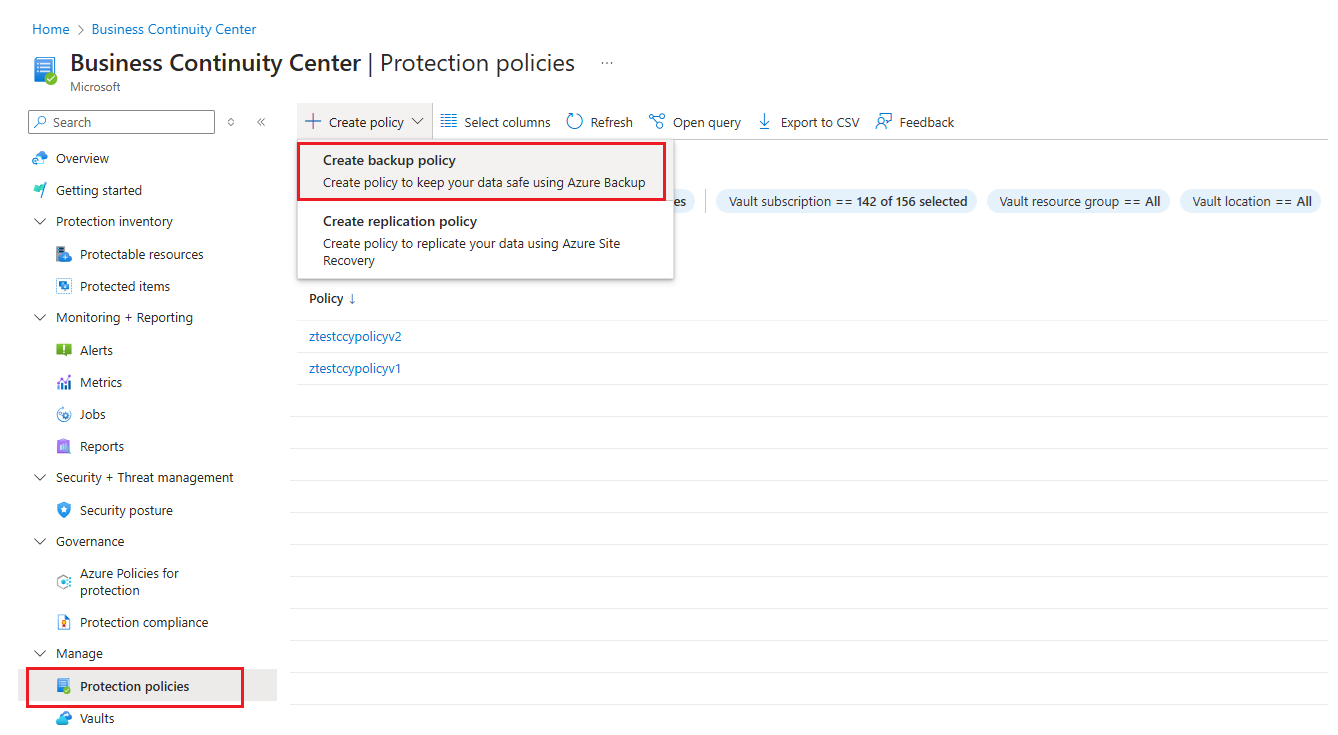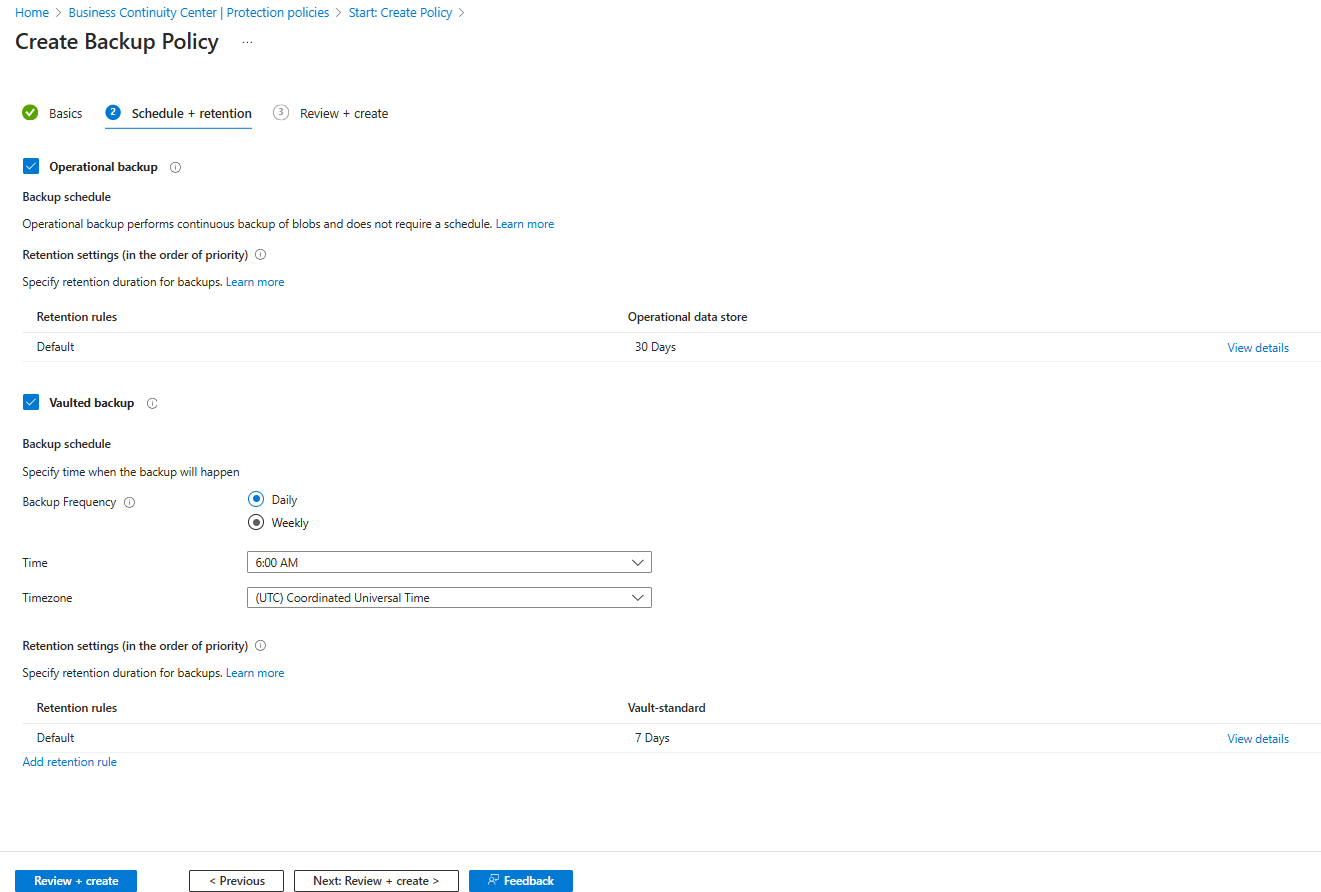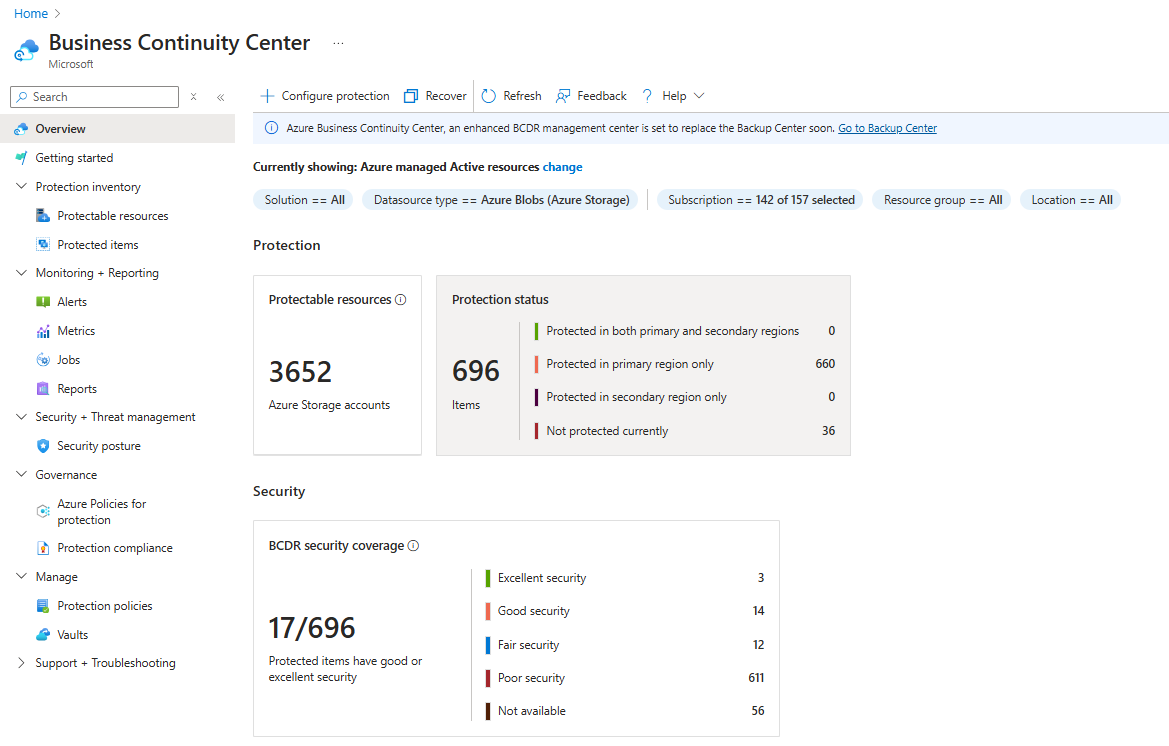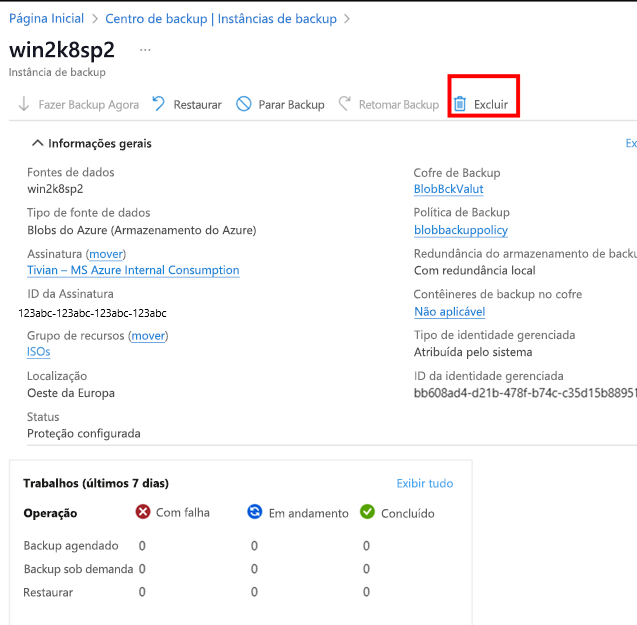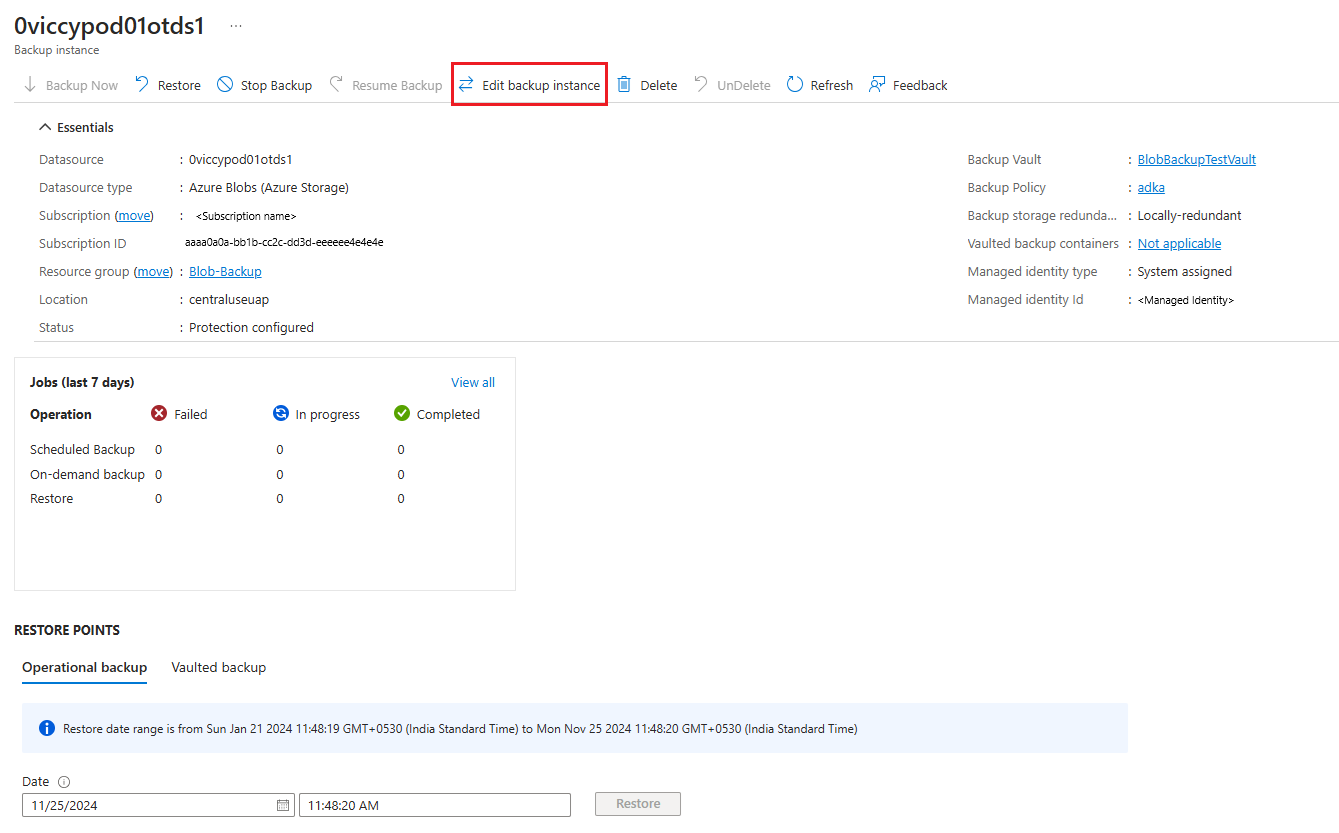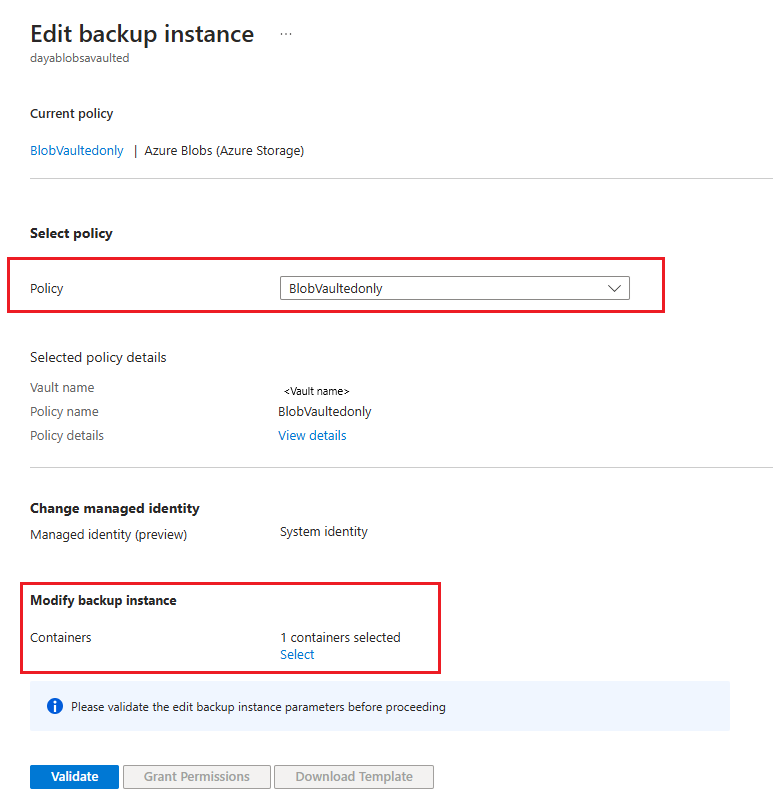Configurar e gerenciar backup para Blobs do Azure usando o Backup do Azure
O Backup do Azure permite configurar backups operacionais e em cofre para proteger blobs de bloco em suas contas de armazenamento. Este artigo descreve como configurar e gerenciar backups em uma ou mais contas de armazenamento usando o portal do Azure. Você também pode configurar o backup usando a API REST.
Antes de começar
- O backup operacional de blobs é uma solução de backup local que mantém os dados por um período especificado na própria conta de armazenamento de origem. Esta solução não mantém uma cópia adicional dos dados no cofre. Esta solução permite-lhe reter os seus dados para restauro até 360 dias. Longas durações de retenção podem, no entanto, levar a um tempo mais longo durante a operação de restauração.
- A solução pode ser usada apenas para executar restaurações na conta de armazenamento de origem e pode resultar na substituição de dados.
- Se você excluir um contêiner da conta de armazenamento chamando a operação Excluir contêiner, esse contêiner não poderá ser restaurado com uma operação de restauração. Em vez de excluir um contêiner inteiro, exclua blobs individuais se quiser restaurá-los mais tarde. Além disso, a Microsoft recomenda habilitar a exclusão suave para contêineres, além do backup operacional, para proteger contra a exclusão acidental de contêineres.
- Verifique se o provedor Microsoft.DataProtection está registrado para sua assinatura.
Para obter mais informações sobre os cenários, limitações e disponibilidade suportados, consulte a matriz de suporte.
Criar um cofre de backup
Um cofre de backup é uma entidade de gerenciamento que armazena pontos de recuperação criados ao longo do tempo e fornece uma interface para executar operações relacionadas ao backup. Estas incluem criar cópias de segurança a pedido, realizar restauros e criar políticas de cópia de segurança. Embora o backup operacional de blobs seja um backup local e não "armazene" dados no cofre, o cofre é necessário para várias operações de gerenciamento.
Nota
O cofre de backup é um novo recurso usado para fazer backup de novas cargas de trabalho suportadas e é diferente do cofre dos Serviços de Recuperação já existente.
Para obter instruções sobre como criar um cofre de backup, consulte a documentação do cofre de backup.
Conceder permissões ao cofre de backup em contas de armazenamento
O backup operacional também protege a conta de armazenamento (que contém os blobs a serem protegidos) contra exclusões acidentais aplicando um bloqueio de exclusão de propriedade do backup. Isso requer que o cofre de backup tenha determinadas permissões nas contas de armazenamento que precisam ser protegidas. Por conveniência de uso, essas permissões mínimas foram consolidadas na função de Colaborador de Backup de Conta de Armazenamento .
Recomendamos que você atribua essa função ao cofre de backup antes de configurar o backup. No entanto, você também pode executar a atribuição de função durante a configuração do backup.
Para atribuir a função necessária para contas de armazenamento que você precisa proteger, siga estas etapas:
Nota
Você também pode atribuir as funções ao cofre nos níveis de Assinatura ou Grupo de Recursos de acordo com sua conveniência.
Na conta de armazenamento que precisa ser protegida, vá para a guia Controle de Acesso (IAM) na folha de navegação esquerda.
Selecione Adicionar atribuições de função para atribuir a função necessária.
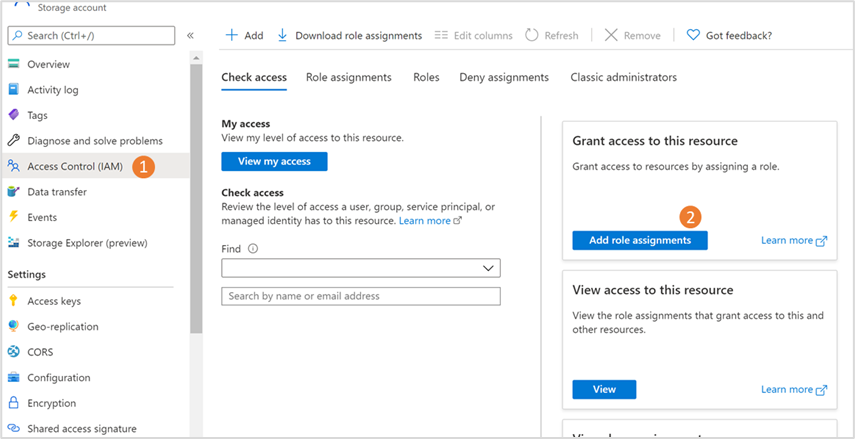
Na folha Adicionar atribuição de função:
Em Função, escolha Colaborador de Backup de Conta de Armazenamento.
Em Atribuir acesso a, escolha Usuário, grupo ou entidade de serviço.
Procure o cofre de backup que você deseja usar para fazer backup de blobs nessa conta de armazenamento e selecione-o nos resultados da pesquisa.
Selecione Guardar.
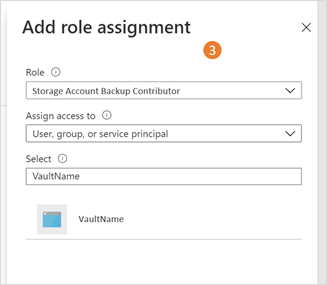
Nota
A atribuição de função pode levar até 30 minutos para entrar em vigor.
Criar uma política de cópias de segurança
Uma política de backup define o agendamento e a frequência da criação dos pontos de recuperação, bem como sua duração de retenção no cofre de backup. Você pode usar uma única política de backup para seu backup em cofre, backup operacional ou ambos. Você pode usar a mesma política de backup para configurar o backup de várias contas de armazenamento em um cofre.
Para criar uma política de backup, siga estas etapas:
Vá para Políticas de proteção do Centro>de Continuidade de Negócios e selecione + Criar política>Criar política de backup.
Na página Iniciar: Criar Política, selecione o tipo de Fonte de Dados como Blobs do Azure (Armazenamento do Azure) e selecione Continuar.
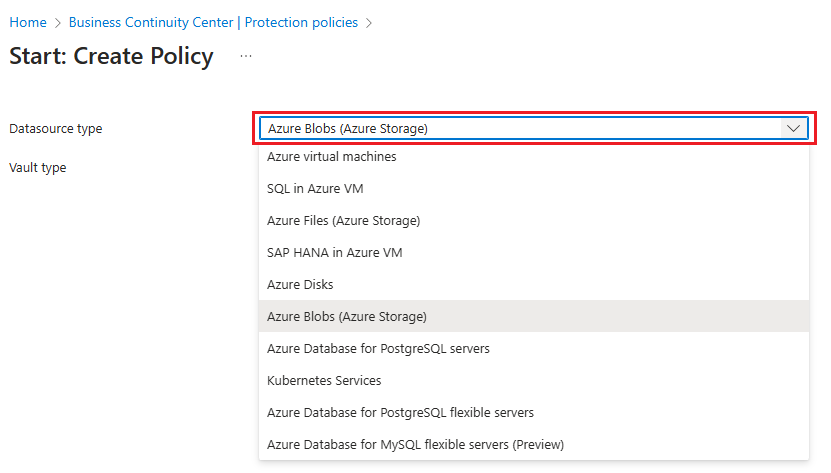
Na página Criar Política de Backup, na guia Noções básicas, insira um Nome da política e, em Selecionar cofre, escolha um cofre ao qual você deseja que essa política seja associada.
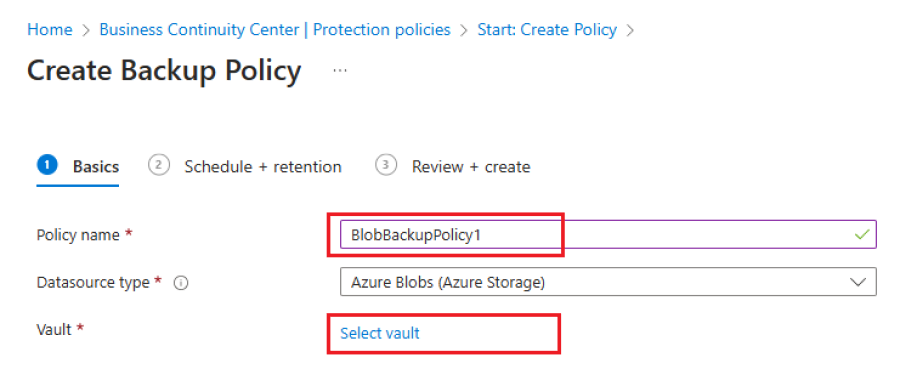
Reveja os detalhes do cofre selecionado neste separador e, em seguida, selecione Seguinte.
Na guia Agendar + retenção, insira os detalhes de backup do armazenamento de dados, agendamento e retenção para esses armazenamentos de dados, conforme aplicável.
- Para usar a política de backup para backups em cofre, backups operacionais ou ambos, marque as caixas de seleção correspondentes.
- Para cada armazenamento de dados selecionado, adicione ou edite as configurações de agendamento e retenção:
- Backups em cofre: escolha a frequência dos backups entre diários e semanais, especifique o agendamento quando os pontos de recuperação de backup precisam ser criados e, em seguida, edite a regra de retenção padrão (selecionando Editar) ou adicione novas regras para especificar a retenção de pontos de recuperação usando uma notação avô-pai-filho .
- Backups operacionais: são contínuos e não exigem agendamento. Edite a regra padrão para backups operacionais para especificar a retenção necessária.
Selecione Rever + criar.
Quando a revisão for bem-sucedida, selecione Criar.
Configurar backups
Você pode usar uma única política de backup para fazer backup de uma ou mais contas de armazenamento no mesmo cofre em uma região do Azure.
Para configurar o backup para contas de armazenamento, siga estas etapas:
Vá para Visão geral do Centro>de Continuidade de Negócios e selecione + Configurar proteção.

No painel Configurar proteção, em Recursos gerenciados por, selecione Tipo de fonte de dados como Blobs do Azure (Armazenamento do Azure) para o qual você deseja configurar a proteção e, em seguida, selecione a solução como Backup do Azure usando a qual você deseja configurar a proteção.
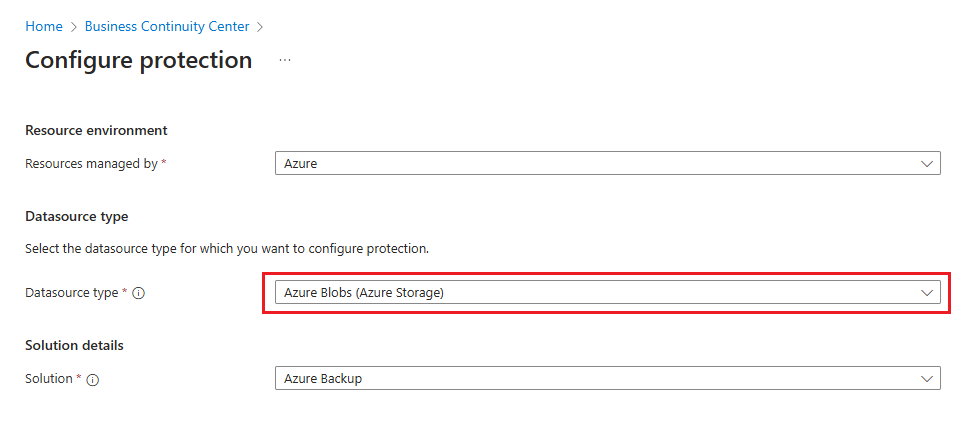
Na página Configurar Backup, na guia Noções Básicas, escolha Blobs do Azure (Armazenamento do Azure) como o tipo de Fonte de Dados e selecione o cofre de Backup que você deseja associar às suas contas de armazenamento como o Cofre.
Reveja os detalhes do cofre de cópia de segurança selecionado e, em seguida, selecione Seguinte.
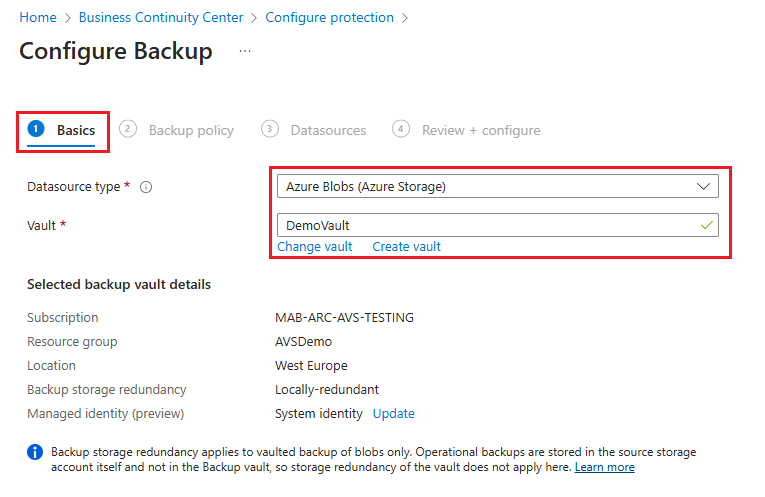
Na guia Política de backup, selecione a política de backup que você deseja usar para retenção. Você também pode criar uma nova política de backup, se necessário.
Reveja os detalhes da política Selecionada e, em seguida, selecione Seguinte.
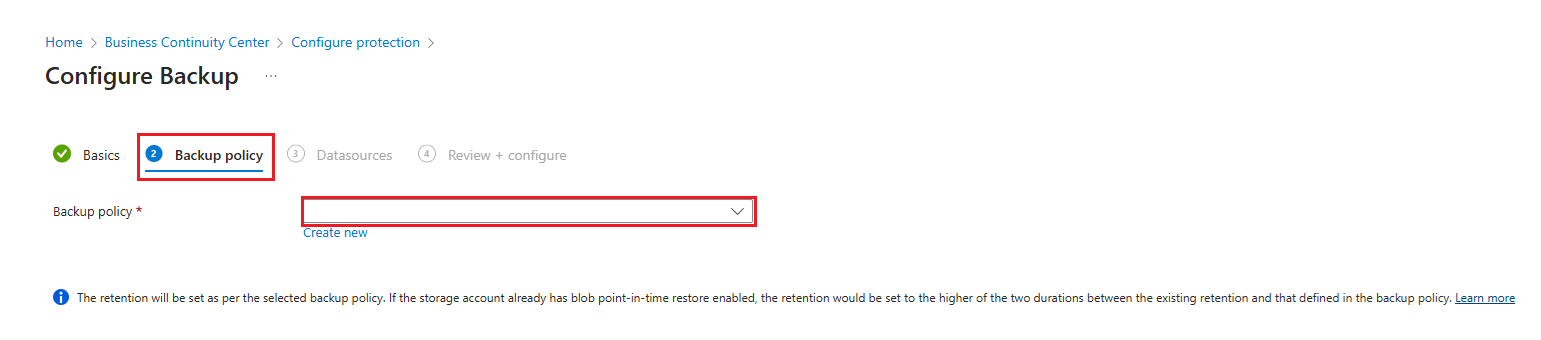
Na página Configurar Backup, na guia Fontes de Dados, selecione as contas de armazenamento das quais deseja fazer backup.
Você pode selecionar várias contas de armazenamento na região para fazer backup usando a política selecionada. Pesquise ou filtre as contas de armazenamento, se necessário.
Se você escolheu a política de backup em cofre na etapa 4, também pode selecionar contêineres específicos para backup. Selecione Alterar na coluna Contêineres selecionados . Na folha de contexto, escolha procurar contêineres para backup e desmarque aqueles dos quais você não deseja fazer backup.
Quando você seleciona as contas de armazenamento e os contêineres a serem protegidos, o Backup do Azure executa as validações a seguir para garantir que todos os pré-requisitos sejam atendidos.
Nota
A coluna Preparação para backup mostra se o cofre de backup tem permissões suficientes para configurar backups para cada conta de armazenamento.
O número de contêineres para backup é inferior a 100 no caso de backups em cofre. Por padrão, todos os contêineres são selecionados; no entanto, você pode excluir contêineres dos quais não deve ser feito backup. Se sua conta de armazenamento tiver >100 contêineres, você deverá excluir contêineres para reduzir a contagem para 100 ou menos.
Nota
No caso de backups em cofre, as contas de armazenamento para backup devem conter pelo menos 1 contêiner. Se a conta de armazenamento selecionada não contiver contêineres ou se nenhum contêiner estiver selecionado, você poderá receber um erro ao configurar backups.
O cofre de backup tem as permissões necessárias para configurar o backup; o cofre tem a função de colaborador de backup da conta de armazenamento em todas as contas de armazenamento selecionadas. Se a validação mostrar erros, as contas de armazenamento selecionadas não terão a função de colaborador de backup da conta de armazenamento. Você pode atribuir a função necessária, com base em suas permissões atuais. A mensagem de erro ajuda você a entender se você tem as permissões necessárias e tomar as medidas apropriadas:
Atribuição de função não concluída: indica que você (o usuário) tem permissões para atribuir a função de colaborador de backup da conta de armazenamento e as outras funções necessárias para a conta de armazenamento ao cofre.
Selecione as funções e, em seguida, selecione Atribuir funções ausentes na barra de ferramentas para atribuir automaticamente a função necessária ao cofre de backup e acionar uma revalidação automática.
Se a propagação da função demorar mais de 10 minutos, a validação falhará. Nesse cenário, você precisa aguardar alguns minutos e selecionar Revalidar para tentar novamente a validação.
Permissões insuficientes para atribuição de função: indica que o cofre não tem a função necessária para configurar backups e que você (o usuário) não tem permissões suficientes para atribuir a função necessária. Para facilitar a atribuição de função, o Backup do Azure permite que você baixe o modelo de atribuição de função, que você pode compartilhar com usuários com permissões para atribuir funções para contas de armazenamento.
Nota
O modelo contém detalhes apenas para contas de armazenamento selecionadas. Se houver vários usuários que precisam atribuir funções para diferentes contas de armazenamento, você poderá selecionar e baixar modelos diferentes de acordo.
Para atribuir as funções necessárias, selecione as contas de armazenamento e, em seguida, selecione Baixar modelo de atribuição de função para baixar o modelo. Quando as atribuições de função estiverem concluídas, selecione Revalidar para validar as permissões novamente e configure o backup.
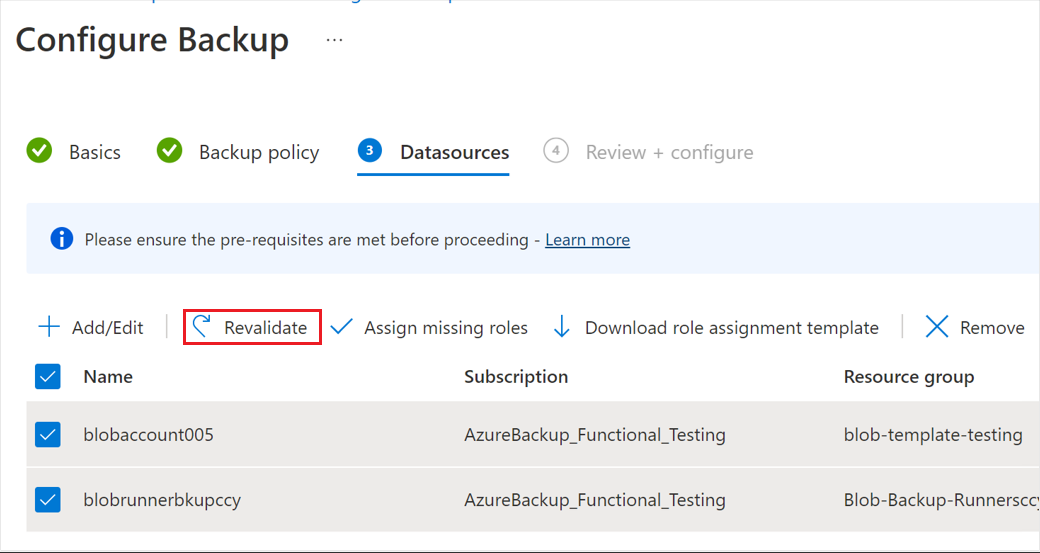
Quando a validação for bem-sucedida, selecione a guia Revisar + configurar .
Revise os detalhes na guia Revisar + configurar e selecione Avançar para iniciar a operação de backup de configuração.
Você receberá notificações sobre o status da configuração de proteção e sua conclusão.
Usando as configurações de proteção de dados da conta de armazenamento para configurar o backup
Você pode configurar o backup para blobs em uma conta de armazenamento diretamente das configurações de 'Proteção de dados' da conta de armazenamento.
Vá para a conta de armazenamento para a qual você deseja configurar o backup para blobs e, em seguida, vá para Proteção de Dados na folha esquerda (em Gerenciamento de dados).
Nas opções de proteção de dados disponíveis, a primeira permite habilitar o backup operacional usando o Backup do Azure.
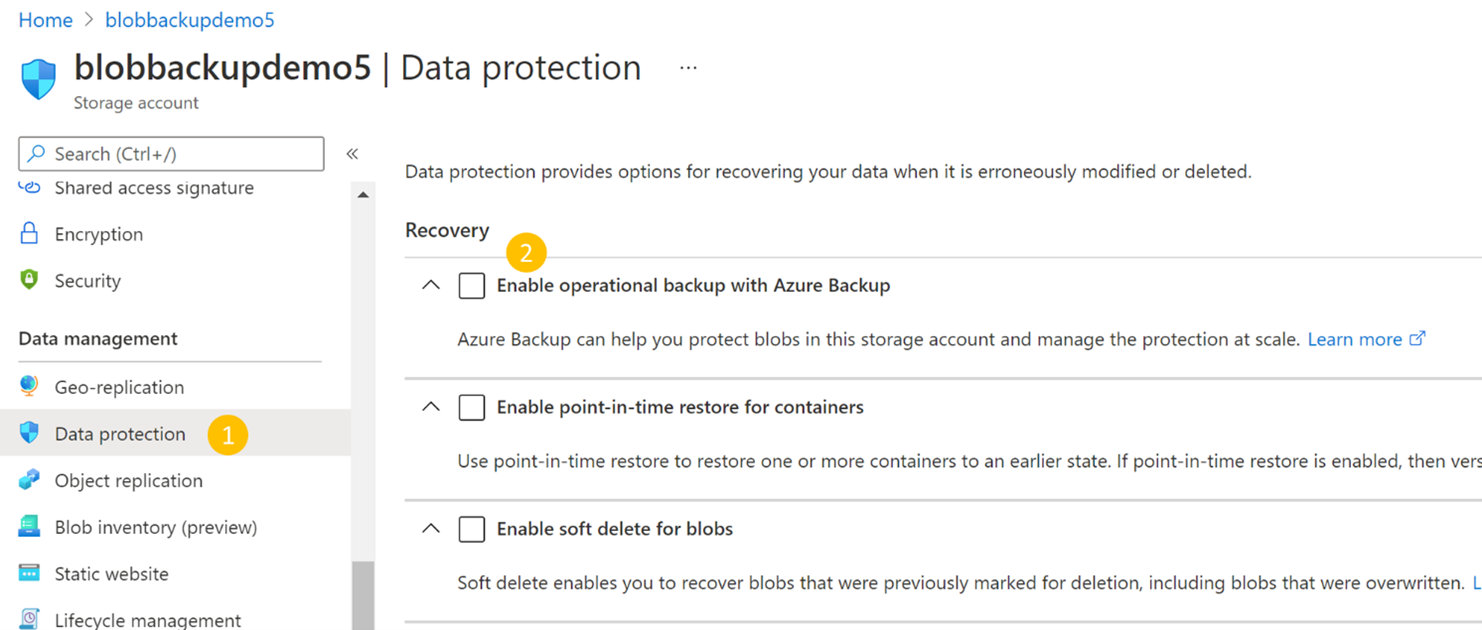
Marque a caixa de seleção correspondente a Habilitar backup operacional com o Backup do Azure. Em seguida, selecione o cofre de backup e a política de backup que você deseja associar. Você pode selecionar o cofre e a política existentes ou criar novos, conforme necessário.
Importante
Você deve ter atribuído a função de colaborador de backup da conta de armazenamento ao cofre selecionado. Saiba mais sobre Conceder permissões ao cofre de backup em contas de armazenamento.
Se você já tiver atribuído a função necessária, selecione Salvar para concluir a configuração do backup. Siga as notificações do portal para acompanhar o progresso da configuração do backup.
Se você ainda não a atribuiu, selecione Gerenciar identidade e siga as etapas abaixo para atribuir as funções.
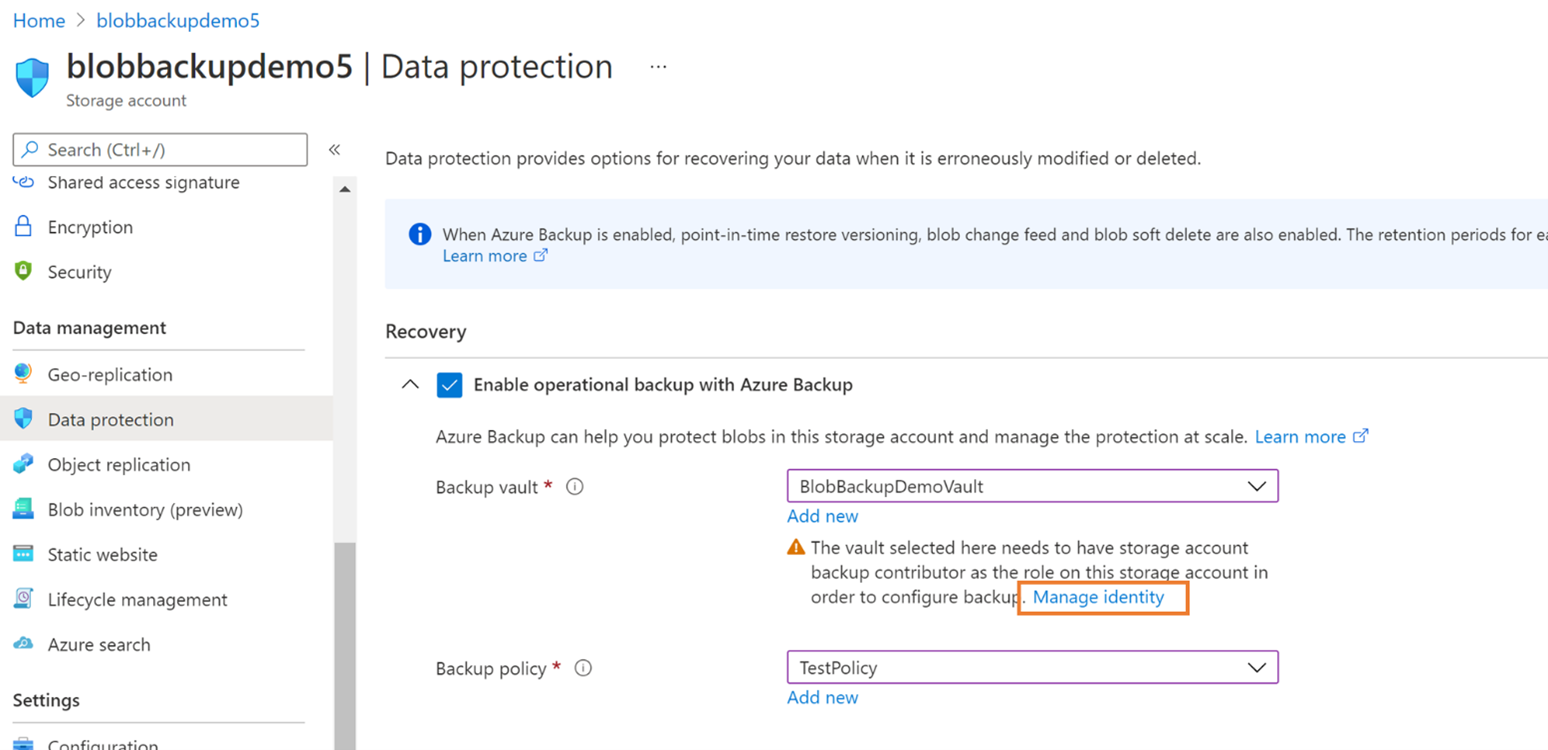
Ao selecionar Gerenciar identidade, você será direcionado para a folha Identidade da conta de armazenamento.
Selecione Adicionar atribuição de função para iniciar a atribuição de função.
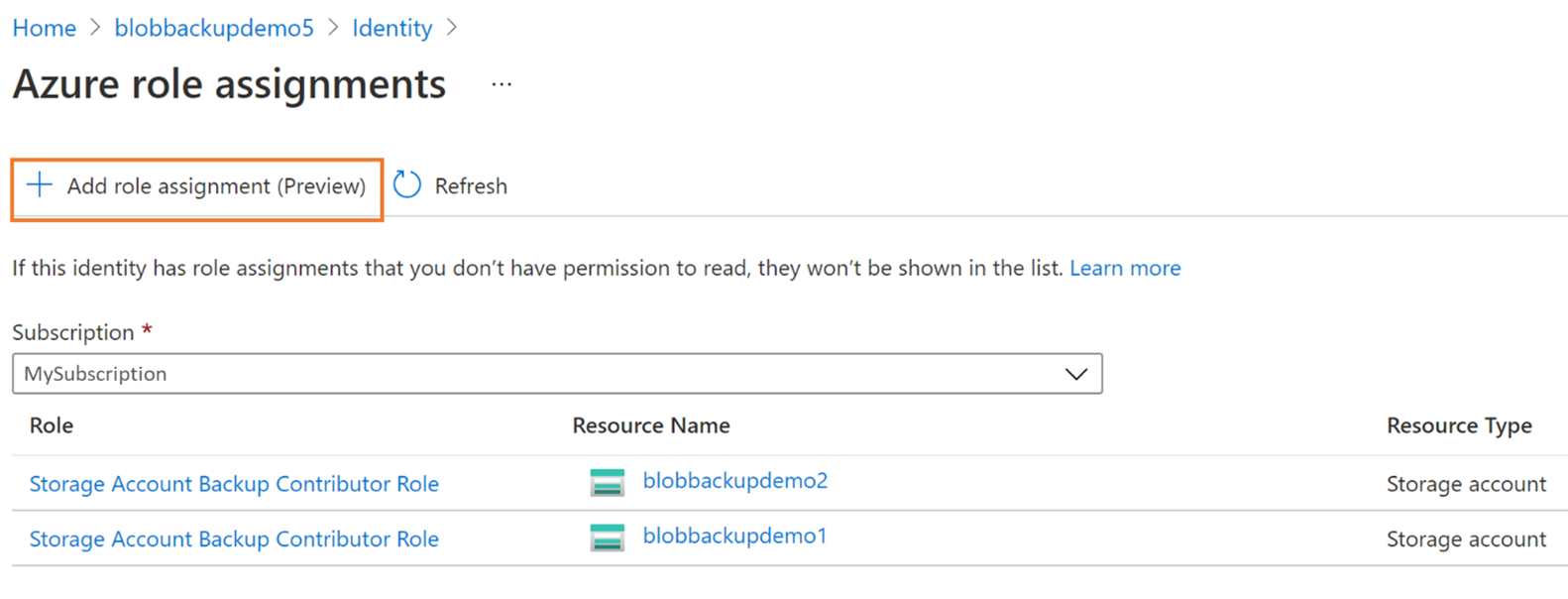
Escolha o escopo, a assinatura, o grupo de recursos ou a conta de armazenamento que você deseja atribuir à função.
Recomendamos que você atribua a função no nível do grupo de recursos se quiser configurar o backup operacional para blobs para várias contas de armazenamento.Na lista suspensa Função, selecione a função de colaborador de backup da conta de armazenamento.
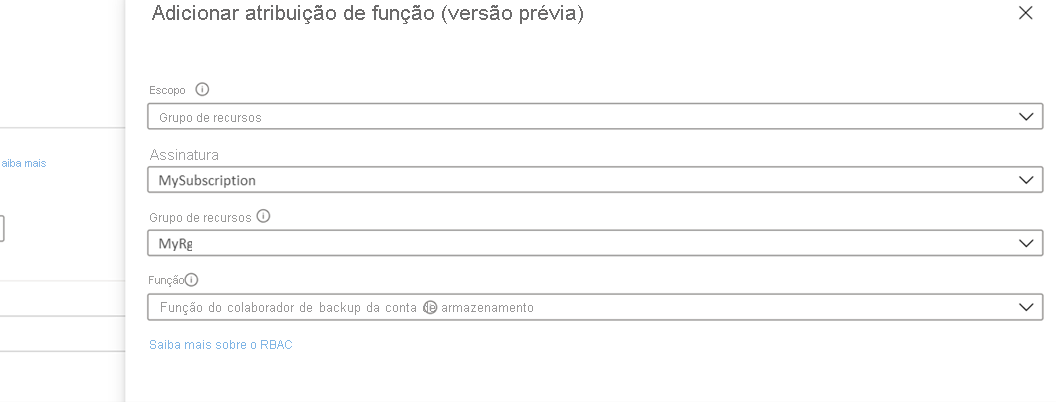
Selecione Salvar para concluir a atribuição de função.
Você receberá uma notificação através do portal assim que isso for concluído com sucesso. Você também pode ver a nova função adicionada à lista de funções existentes para o cofre selecionado.
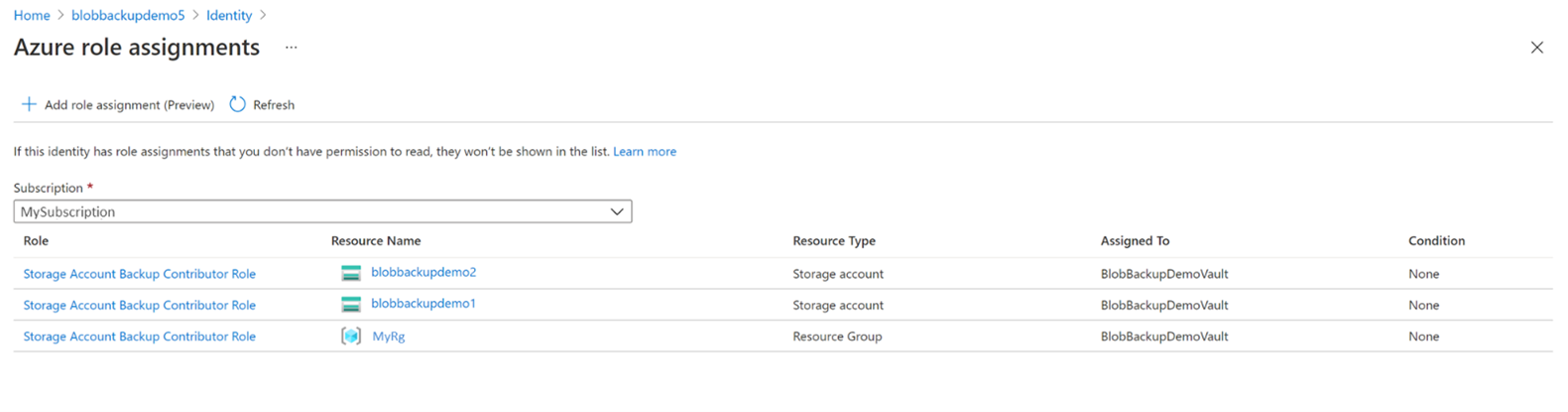
Selecione o ícone de cancelamento (x) no canto superior direito para retornar à folha Proteção de dados da conta de armazenamento.
Uma vez de volta, continue a configurar o backup.
Efeitos nas contas de armazenamento de backup
Depois que o backup é configurado, as alterações que ocorrem em blobs de bloco nas contas de armazenamento são rastreadas e os dados são retidos de acordo com a política de backup. Você notará as seguintes alterações nas contas de armazenamento para as quais o backup está configurado:
Os recursos a seguir são habilitados na conta de armazenamento. Estes podem ser visualizados no separador Proteção de Dados da conta de armazenamento.
- Restauração point-in-time para contêineres: com retenção conforme especificado na política de backup
- Exclusão suave para blobs: com retenção conforme especificado na política de backup +5 dias
- Controle de versão para blobs
- Feed de alteração de blob
Se a conta de armazenamento configurada para backup já tinha a restauração point-in-time para contêineres ou a exclusão suave para blobs habilitada (antes do backup ser configurado), o backup garante que a retenção seja pelo menos conforme definido na política de backup. Portanto, para cada propriedade:
- Se a retenção na política de backup for maior do que a retenção originalmente presente na conta de armazenamento: A retenção na conta de armazenamento é modificada de acordo com a política de backup
- Se a retenção na política de backup for menor do que a retenção originalmente presente na conta de armazenamento: A retenção na conta de armazenamento será mantida inalterada na duração definida originalmente.
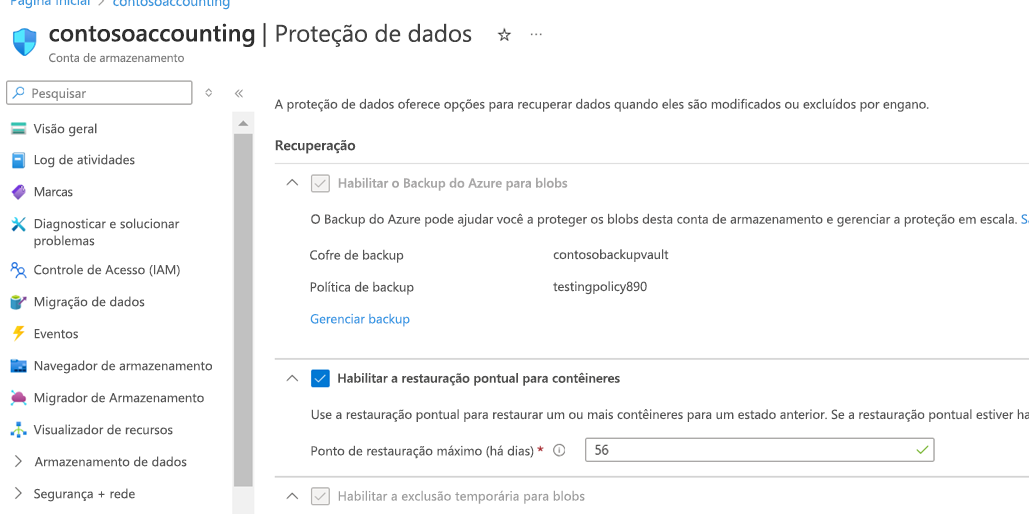
Um bloqueio de exclusão é aplicado pelo backup na conta de armazenamento protegida. O bloqueio destina-se a proteger contra casos de exclusão acidental da conta de armazenamento. Isso pode ser visualizado em Bloqueios de conta>de armazenamento.
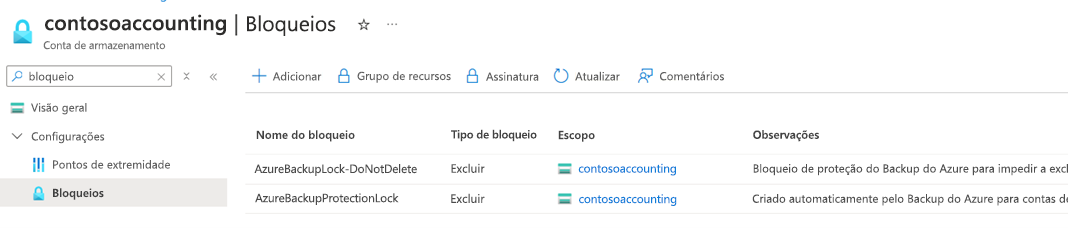
Gerir cópias de segurança
Você pode usar o Centro de Continuidade de Negócios do Azure como sua única lâmina de vidro para gerenciar todos os seus backups. Em relação ao backup para Blobs do Azure, você pode usar o Centro de Continuidade de Negócios do Azure para executar as seguintes operações:
Como vimos acima, você pode usá-lo para criar cofres e políticas de backup. Também pode ver todos os cofres e políticas nas subscrições selecionadas.
O Centro de Continuidade de Negócios do Azure oferece uma maneira fácil de monitorar o estado de proteção de contas de armazenamento protegidas, bem como contas de armazenamento para as quais o backup não está configurado no momento.
Você pode configurar o backup para qualquer conta de armazenamento usando o botão +Configurar proteção .
Você pode iniciar restaurações usando o botão Restaurar e rastrear restaurações usando Trabalhos. Para obter mais informações sobre como executar restaurações, consulte Restaurar Blobs do Azure.
Analise o uso de backup usando relatórios de backup.
Para obter mais informações, consulte Visão geral do Centro de Continuidade de Negócios do Azure.
Proteção contra parar
Você pode interromper o backup operacional de sua conta de armazenamento de acordo com sua necessidade.
Nota
Quando você remove backups, a política de replicação de objetos não é removida da origem. Portanto, você precisa remover a política separadamente. A interrupção da proteção apenas dissocia a conta de armazenamento do cofre de backup (e das ferramentas de backup, como o Centro de backup) e não desabilita a restauração point-in-time de blob, o controle de versão e o feed de alterações que foram configurados.
Para interromper o backup de uma conta de armazenamento, siga estas etapas:
1.Vá para a instância de backup da conta de armazenamento que está sendo copiada.
Pode aceder à instância de cópia de segurança a partir da conta de armazenamento através da conta>de armazenamento Proteção de dados>Gerir definições de cópia de segurança ou diretamente a partir do Centro de Continuidade de Negócio através de Itens Protegidos do Centro>de Continuidade de Negócio e, em seguida, selecionar Backup do Azure como Solução no filtro.
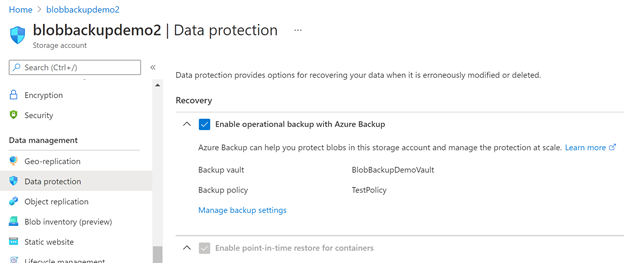
Depois de interromper o backup, você pode desativar outros recursos de proteção de dados de armazenamento (habilitados para configurar backups) na folha de proteção de dados da conta de armazenamento.
Atualizar a instância de backup
Depois de configurar o backup, você pode alterar a política associada com uma instância de backup. Para backups em cofre, você pode até mesmo alterar os contêineres selecionados para backup. Para atualizar a instância de backup, siga estas etapas:
Vá para o painel do cofre de backup.
No bloco Itens de Backup, selecione Blobs do Azure (Armazenamento do Azure) como o tipo de fonte de dados.
Na folha Instância de backup, selecione a instância de backup para a qual você deseja alterar a política de backup e selecione Editar instância de backup.
Selecione a nova política que você deseja aplicar aos blobs da conta de armazenamento.
Selecione Guardar.